
在日常工作生活中,每個人的電腦裏可能都有一些不想讓別人知道的秘密。如果采用專用的加密軟件會比較麻煩,安裝卸載不當的話,還會出現未知的問題,造成數據丟失。下麵介紹一個WIN10係統自帶的磁盤數據加密工具,讓你的隱私數據更安全。
操作方法
1、進入資源管理器(WIN+E)也就是雙擊“我的電腦”或者是“此電腦”:
(1)點擊需要加密的磁盤(如本機的娛樂F:磁盤),
(2)點擊菜單選項“管理”,
(3)點擊BitLocker項的小三角,
(4)在下拉菜單中點擊【啟用BitLocker】。
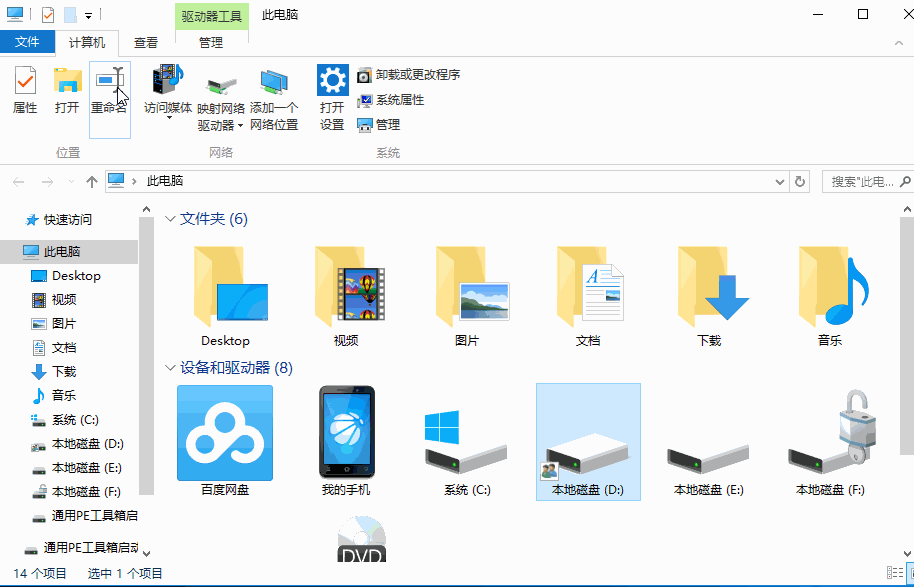
2、另外一種操作方法是直接在要加密的盤符上,點擊鼠標右鍵選擇“啟用BitLocker”;
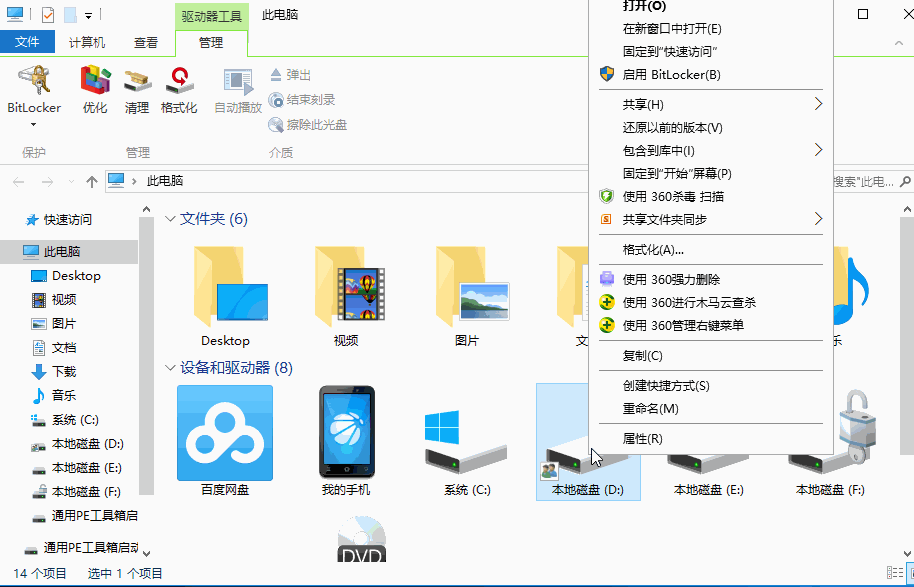
下麵按照提示進行如下操作:
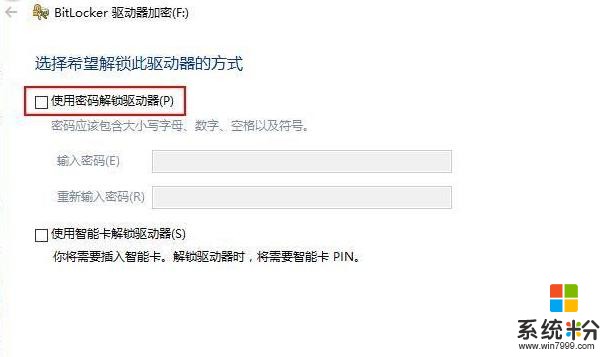
選擇解鎖此驅動的方式,一般情況下我們選擇第一個“使用密碼解鎖驅動器”,根據要求輸入你自己設定的密碼;
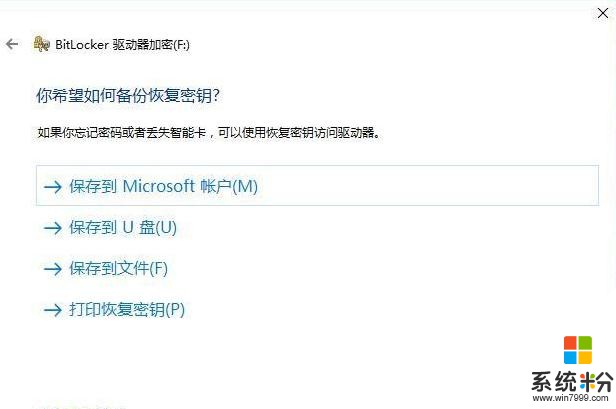
你希望如何備份秘鑰
恢複秘鑰的保存,你可以選擇一個自己常用的U盤,或者是Microsoft賬號;選擇好後點擊“下一步”;
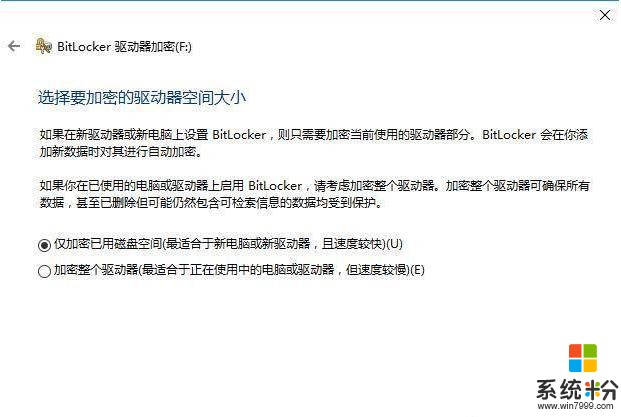
選擇加密的方式
建議選擇“僅加密已用磁盤空間”點擊“下一步”;
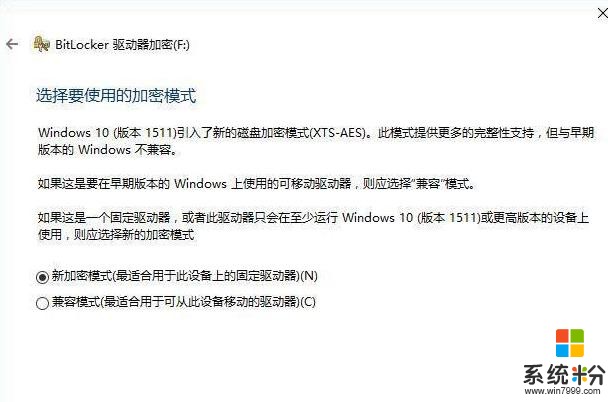
選擇加密模式
根據需要選擇加密模式,個人建議選擇“兼容模式”,如果是本機磁盤采用“新加密模式”也可以,但要注意在重裝不同版本的操作係統時,記住解鎖加密磁盤,以免打不開,訪問不了磁盤內容!
點擊“下一步”;
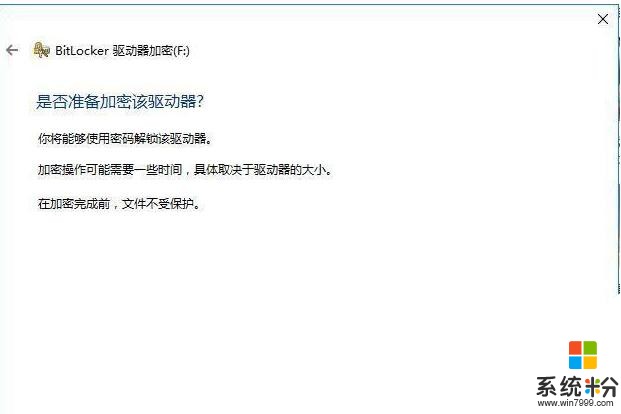
開始加密
如果沒有什麼問題了,就點擊“開始加密……”,根據磁盤中內容的多寡要耐心等待一段時間。
注:在加密未完成時,可以訪問磁盤,此時未加密碼保護。
加密完成以後再次打開,需要輸入密碼,如圖所示:
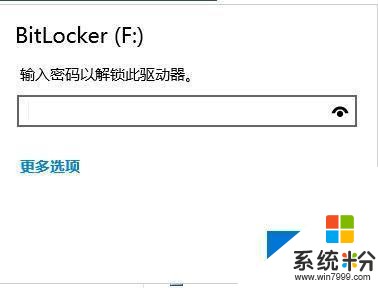
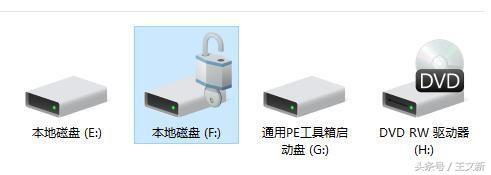

相關資訊
最新熱門應用

樂速通app官方最新版
生活實用168.55MB
下載
墨趣書法app官網最新版
辦公學習52.6M
下載
光速寫作軟件安卓版
辦公學習59.73M
下載
中藥材網官網安卓最新版
醫療健康2.4M
下載
駕考寶典極速版安卓app
辦公學習189.48M
下載
貨拉拉搬家小哥app安卓版
生活實用146.38M
下載
烘焙幫app安卓最新版
生活實用22.0M
下載
喬安智聯攝像頭app安卓版
生活實用131.5M
下載
駕考寶典科目四app安卓版
辦公學習191.55M
下載
九號出行
旅行交通133.3M
下載